当您需要同时打开多个应用,并且要在应用间来回切换时,开启全景多窗,助您高效处理多个任务。
为了更好的体验,此模式仅支持在横屏下使用。
视频仅供参考,请以产品实际为准。
开启全景多窗
您可通过以下任一方式开启全景多窗:
打开一个应用进入全屏后,从屏幕底部上滑到中间的 区域,在桌面选择另一个应用可开启全景多窗。
配图仅供参考,请以产品实际为准。
若已经打开两个应用形成了左右分屏,从屏幕底部上滑到中间的 区域,添加第三个应用可开启全景多窗。
当系统导航方式为手势导航时,才支持开启全景多窗。
若平板上开启了自由多窗,不支持同时开启全景多窗。需要开启全景多窗时,请先关闭自由多窗。
部分应用不支持全景多窗显示,请以实际为准。
全景多窗常用操作
进入全景多窗,您可实现以下操作:
配图仅供参考,请以产品实际为准。
窗口最大化:想让应用全屏显示,且退出全景多窗时,点击窗口顶部的 > 窗口最大化。
替换窗口:若不再需要某个应用,想要替换成别的应用时,点击待替换应用窗口顶部的 > 替换窗口,可替换为新的应用。
增加窗口:当有两个或三个应用窗口时,点击任一应用窗口顶部的 > 增加窗口,可添加其他应用。
调节窗口比例:拖动多窗口间的分隔线,可以调节窗口显示比例。
调整窗口位置:拖动窗口顶部的 ,可调整窗口间的位置。
切换显示窗口:点击左侧或右侧隐藏的侧身窗口,可灵活切换显示窗口。
关闭窗口:想关闭某个应用,点击窗口顶部的 > 关闭窗口。
从屏幕底部上滑回到桌面时,全景多窗的组合窗口将保留在多任务中,可随时调取使用。
在全景多窗应用间快速拖拽
进入全景多窗后,可以灵活、便捷地在多窗应用间拖拽图片、文字或文档。
拖拽图片:例如,在编辑备忘录时,同时打开图库并选中一张图片,可将其拖拽至备忘录编辑页面。
拖拽文字:例如,在用畅连发送信息时,同时打开备忘录长按并选中需要文字,再次长按可将其拖拽至畅连中。
拖拽文档:例如,在编辑电子邮件时,同时打开文件管理选中一篇文档,可将其拖拽至电子邮件。
部分应用不支持应用间拖拽,请以实际为准。